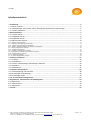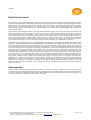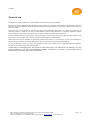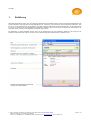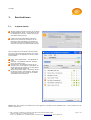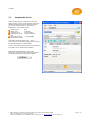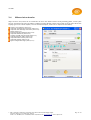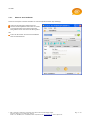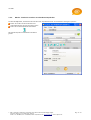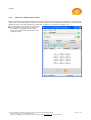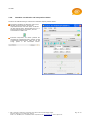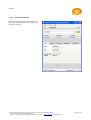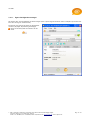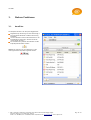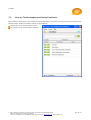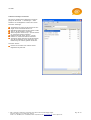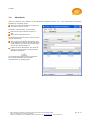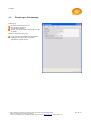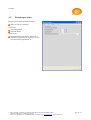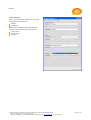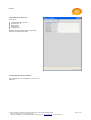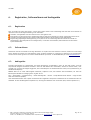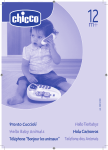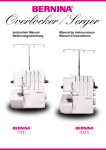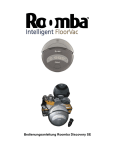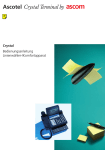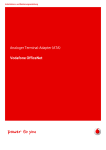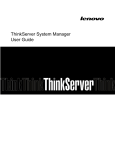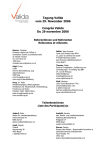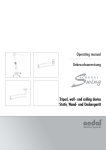Download V20080805 is-phone für Lotus Notes Benutzerhandbuch Deutsch
Transcript
Juli 2008 is-phone für IBM Lotus Notes 6.x / 7.x / 8.x Benutzerhandbuch Version 7.0.2 Hinweis: Bevor Sie das Benutzerhandbuch und die Software benützen, lesen Sie bitte die Informationen im Kapitel “Rechtliche Hinweise“ auf der Seite 3. Juli 2008 Inhaltsverzeichnis 1. Einführung................................................................................................................5 1.1. Was ist is-phone ........................................................................................................6 1.2. Telefonanlagen, SIP Provider und PC Arbeitsplatz spezifische Voraussetzungen............................6 1.3. is-phone installieren ..................................................................................................6 2. Basisfunktionen..........................................................................................................7 2.1. is-phone starten ........................................................................................................7 2.2. Ausgehende Anrufe ....................................................................................................8 2.3. Eingehende Anrufe.....................................................................................................9 2.4. Während eines Anrufes...............................................................................................10 2.4.1. Weiterer Anruf aufbauen..........................................................................................................................11 2.4.2. Gespräche mit Rückfrage weiterleiten .........................................................................................................12 2.4.3. Gespräche ohne Rückfrage weiterleiten........................................................................................................13 2.4.4. Makeln - Wechseln zwischen verschiedenen Gesprächen....................................................................................14 2.4.5. Konferenzgespräche aufbauen...................................................................................................................15 2.4.6. Gespräche aufzeichnen ...........................................................................................................................16 2.4.7. Tastatur um DTMF Töne zu senden..............................................................................................................17 2.4.8. Lautstärke von Mikrofon und Lautsprecher ändern...........................................................................................18 2.4.9. Gesprächsnotizen erfassen........................................................................................................................19 2.4.10. Gespräche beenden...............................................................................................................................20 2.4.11. Eigene Verfügbarkeit anzeigen.................................................................................................................21 3. Weitere Funktionen...................................................................................................22 3.1. Anrufliste...............................................................................................................22 3.2. Kurzwahlliste..........................................................................................................23 3.3. Liste der Telefonanlagen spezifischen Funktionen..............................................................24 3.4. Adressbuch.............................................................................................................26 3.5. Videofunktion..........................................................................................................27 4. Softphone Konfiguration..............................................................................................28 4.1. Grundeinstellung und Verhalten....................................................................................28 4.2. Einstellungen Statusanzeige.........................................................................................29 4.3. Einstellungen Video ..................................................................................................30 5. SIP Account/Profil Konfiguration....................................................................................31 6. Registration, Softwarelizenz und Audiogeräte..................................................................34 6.1. Registration............................................................................................................34 6.2. Softwarelizenz.........................................................................................................34 6.3. Audiogeräte............................................................................................................34 7. Glossar....................................................................................................................35 © 2008 - Alle Rechte vorbehalten. Aenderungen sind jederzeit ohne Vorankündigung möglich. iscoord ag, Beustweg 12, ch-8032 Zürich, Schweiz Telefon +41 1 258 88 82, Fax +41 258 88 99, Email: [email protected], www.iscoord.com, www.is-phone.com Page 2 / 35 Juli 2008 Rechtliche Hinweise Bei der Erstellung der Softphones-Applikation is-phone für Lotus Notes und dieser Dokumentation wurde die grösstmögliche Sorgfalt hinsichtlich der Brauchbarkeit und Richtigkeit aufgewendet. Diese Dokumentation ist Gegenstand ständiger Änderungen und kann daher ungenaue oder fehlerhafte Informationen enthalten. Diese Dokumentation, einschließlich aller Informationen, die hierin enthalten sind, wird ohne Mängelgewähr zur Verfügung gestellt. Es werden weder stillschweigende noch ausdrückliche Gewährleistungen gegeben, einschließlich, jedoch nicht beschränkt auf die Gewährleistung der Marktgängigkeit oder der Eignung für einen bestimmten Zweck. This information was developed for products and services offered worldwide. Consult your is-phone representative for information on the products and services currently available in your area. Any reference to iscoord product, program, or service is not intended to state or imply that only that iscoord product, program, or service may be used. Any functionally equivalent product, program, or service that does not infringe any intellectual property right may be used instead. However, it is the user's responsibility to evaluate and verify the operation of any iscoord product, program, or service. iscoord may have patents or pending patent applications covering subject matter described in this document. The furnishing of this document does not give you any license to these patents. You can send license inquiries, in writing, to: Iscoord, Director of Licensing, Beustweg 12, CH-8032 Zurich, Switzerland. ISCOORD PROVIDES THIS PUBLICATION "AS IS" WITHOUT WARRANTY OF ANY KIND, EITHER EXPRESS OR IMPLIED, INCLUDING, BUT NOT LIMITED TO, THE IMPLIED WARRANTIES OF NON-INFRINGEMENT, MERCHANTabILITY OR FITNESS FOR A PARTICULAR PURPOSE. Some states do not allow disclaimer of express or implied warranties in certain transactions, therefore, this statement may not apply to you. This information could include technical inaccuracies or typographical errors. Changes are periodically made to the information herein; these changes will be incorporated in new editions of the publication. iscoord may make improvements and/or changes in the product(s) and/or the program(s) described in this publication at any time without notice. Any references in this information to noniscoord Web sites are provided for convenience only and do not in any manner serve as an endorsement of those Web sites. The materials at those Web sites are not part of the materials for this product and use of those Web sites is at your own risk. iscoord may use or distribute any of the information you supply in any way it believes appropriate without incurring any obligation to you. Information concerning non-iscoord products was obtained from the suppliers of those products, their published announcements or other publicly available sources. iscoord has not tested those products and cannot confirm the accuracy of performance, compatibility or any other claims related to non-iscoord products. Questions on the capabilities of non-iscoord products should be addressed to the suppliers of those products. This information contains examples of data and reports used in daily business operations. To illustrate them as completely as possible, the examples include the names of individuals, companies, brands, and products. All of these names are fictitious and any similarity to the names and addresses used by an actual business enterprise is entirely coincidental. Warenzeichen iscoord, is-phone und die Logo sind eingetragene Warenzeichen von iscoord ag Zürich. Alle weiteren Firrmen- und Service-Namen sind Warenzeichen oder eingetragene Warenzeichen ihrer jeweiligen Besitzer. Diese Dokumentation ist urheberrechtliches Eigentum von iscoord. Reproduktion, Adaption oder Übersetzung dieser Dokumentation ohne die ausdrückliche schriftliche Zustimmung von iscoord ist verboten und wird als Urheberrechtsverletzung behandelt. © 2008 - Alle Rechte vorbehalten. Aenderungen sind jederzeit ohne Vorankündigung möglich. iscoord ag, Beustweg 12, ch-8032 Zürich, Schweiz Telefon +41 1 258 88 82, Fax +41 258 88 99, Email: [email protected], www.iscoord.com, www.is-phone.com Page 3 / 35 Juli 2008 Terms of use Permissions for the use of publications is granted subject to the following terms and conditions. Personal Use: You may reproduce these publications for your personal, non commercial use provided that all proprietary notices are preserved. You may not distribute, display or make derivative work of these publications, or any portion thereof, without the express consent of iscoord. Commercial Use: You may reproduce, distribute and display these publications solely within your enterprise provided that all proprietary notices are preserved. You may not make derivative works of these publications, or reproduce, distribute or display these publications or any portion thereof outside your enterprise, without the express consent of iscoord. Except as expressly granted in this permission, no other permissions, licenses or rights are granted, either express or implied, to the publications or any information, data, software or other intellectual property contained therein. iscoord reserves the right to withdraw the permissions granted herein whenever, in its discretion, the use of the publications is detrimental to its interest or, as determined by iscoord, the above instructions are not being properly followed. You may not download, export or re-export this information except in full compliance with all applicable laws and regulations, including all United States export laws and regulations. ISCOORD MAKES NO GUARANTEE ABOUT THE CONTENT OF THESE PUBLICATIONS. THE PUBLICATIONS ARE PROVIDED "AS-IS" AND WITHOUT WARRANTY OF ANY KIND, EITHER EXPRESSED OR IMPLIED, INCLUDING BUT NOT LIMITED TO IMPLIED WARRANTIES OF MERCHANTabILITY AND FITNESS FOR A PARTICULAR PURPOSE. © 2008 - Alle Rechte vorbehalten. Aenderungen sind jederzeit ohne Vorankündigung möglich. iscoord ag, Beustweg 12, ch-8032 Zürich, Schweiz Telefon +41 1 258 88 82, Fax +41 258 88 99, Email: [email protected], www.iscoord.com, www.is-phone.com Page 4 / 35 Juli 2008 1. Einführung Dieses Benutzerhandbuch liefert Ihnen eine detailierte Beschreibung des Funktionsumfangs und der Konfigurationsmöglichkeiten des is-phone Softphones und zeigt dessen Einsatzmöglichkeiten auf. Sie können sich auf das Lesen der Kurzanleitung beschränken, falls Sie sich nur einen Ueberblick über die Funktionen verschaffen möchten (Bestandteil des Download Packages). Mit der Hilfefunktion F1 können Sie jederzeit auf kontextspezifische Informationen zugreifen. Wenn Sie Kenntnisse im Bereich der Administration von Lotus Notes haben, werden Sie die Applikation problemlos nutzen können. Die Abbildungen in diesem Handbuch können leicht von der Darstellungen auf ihrem Bildschirm abweichen. Dies hängt von der installierten Lotus Notes oder is-phone Version ab. Der Funktionsumfang der Software ändert sich dadurch nicht. © 2008 - Alle Rechte vorbehalten. Aenderungen sind jederzeit ohne Vorankündigung möglich. iscoord ag, Beustweg 12, ch-8032 Zürich, Schweiz Telefon +41 1 258 88 82, Fax +41 258 88 99, Email: [email protected], www.iscoord.com, www.is-phone.com Page 5 / 35 Juli 2008 1.1. Was ist is-phone is-phone ist ein SIP basierendes Softphone, welches in Lotus Notes integriert ist und alle Merkmale eines tradidionellen Telefons ausweist. Zusätzlich sind neue Funktionen wie etwa die CTI-Funktion mit direktem Zugriff auf die Kontakte im Lotus Notes und die Videofunktion verfügbar. Das Softphone kann auf jeden PC und mobilen Computer eingesetzt und in Verbindung mit den bekannten IP Telefonanlagen von z.B. 3Com, Avaya, Cisco, Nortel, Siemens etc. betrieben werden, vorausgesetzt die Anlage basiert auf dem SIP Standard. Selbstverständlich kann das Softphone auch als Endgerät eingesetzt werden, wenn die Funktionen der Telefonanlage durch ein VoIP Service Provider angeboten werden. Das Softphone kann im WLAN Umfeld eingesetzt werden und unterstützt den Einsatz von USB Handsets (Polycom, Nortel etc.) und USB Headsets (Plantronics, GN Netcom etc.). 1.2. Telefonanlagen, SIP Provider und PC Arbeitsplatz spezifische Voraussetzungen Bevor Sie das is-phone Softphone installieren und in Betrieb nehmen, müssen Sie sich zwingend vom lokalen Systemsadministrator der IP Telefonanlage oder dem VoIP Service Provider die folgenden Informationen beschaffen. Die Konfiguration der Software wird im Kapitel 5 beschrieben. Telefonnummer oder Benutzername des SIP Accounts Passwort Registrar Realm * Proxy Adresse und Port * STUN Server Adresse und Port * * nicht zwingend notwendig Um einen optimalen Betrieb des Softphones sicherzustellen, muss der PC Arbeitsplatz oder der Notebook den folgenden minimalen Systemvoraussetzungen genügen: PC Arbeitsstation oder Notebook mit einem Intel Pentium 4 Prozessor oder kompatibel mit Intel Hauptspeicher 1 GB freie Festplatte 30 MB Betriebsystem Microsoft XP (SP2) oder Microsoft Vista Home Basic, Home Premium, Business, Enterprise, Ultimate Lotus Notes Version 6.x, 7.x oder 8.x Lotus Sametime Version 7.5 CF1 oder 8 (optional) IP Netzwerk Verbindung USB Anschluss für den Betrieb eines USB Handsets oder Headsets (empfohlen) USB Videocam (optional) Wir empfehlen den Einsatz von USB Handset oder Headset, um eine hohe Sprachqualität zu erreichen. In den meisten Notebooks sind heute Mikrofon und Lautsprecher eingebaut. Sie können genutzt werden, garantieren aber nicht immer eine optimale Sprachein- und ausgabe. Grundsätzlich können Gespräche ohne den Einsatz einer Videocam geführt werden. Es braucht aber eine Videocam, um bewegte Bilder an Dritte zu übermitteln. Die handelsüblichen Kameras werden von der Software unterstützt. 1.3. is-phone installieren Starten Sie mit einem Doppelklick die Datei is-phone Setup Starten Sie mit Run den Wizard und führen Sie die Installation durch (Details siehe Installationshandbuch, welches mit dem Download Package geliefert wird) Klicken Sie auf Beenden, um die Installation abzuschliessen © 2008 - Alle Rechte vorbehalten. Aenderungen sind jederzeit ohne Vorankündigung möglich. iscoord ag, Beustweg 12, ch-8032 Zürich, Schweiz Telefon +41 1 258 88 82, Fax +41 258 88 99, Email: [email protected], www.iscoord.com, www.is-phone.com Page 6 / 35 Juli 2008 2. Basisfunktionen 2.1. is-phone starten 30 Tage is-phone Testversion: Klicken Sie auf Testen und die Applikation startet. Ist Lotus Notes auf Ihrer PC Arbeitsstation nicht aktiv, werden Sie nach dem Lotus Notes Passwort gefragt. is-phone mit einem Lizenzschlüssel aktivieren: Geben Sie den Schlüssel ein und klicken Sie auf Aktivieren und die Applikation wird gestartet. Ist Lotus Notes auf Ihrer PC Arbeitsstation nicht aktiv, werden Sie nach dem Lotus Notes Passwort gefragt. Wenn Sie is-phone für Lotus Notes in Betrieb nehmen, sehen Sie in der Status-Leiste (im Fenster unten links) die Meldung Bereit. Die Applikation ist bereit und kann benutzt werden. Bereit <Ihre Telefonnummer> - die Applikation ist bereit. Verbinden – die Applikation sucht den TelefonieServer und registriert sich Keine Antwort – die Applikation konnte sich am Telefonie-Server nicht registrieren. Überprüfen Sie die Einstellungen oder nehmen Sie mit dem lokalen System Administrator Kontakt auf. Registrierung fehlgeschlagen – die Benutzer ID oder das Passwort wurden nicht akzeptiert. Überprüfen Sie die Einstellungen oder nehmen Sie mit lokalen Systemadministrator Kontakt auf. Hinweis: Kann sich is-phone am Telefonie Server nicht registrieren, schliessen Sie die Applikation (File → Exit) und starten Sie die Software nochmals neu. © 2008 - Alle Rechte vorbehalten. Aenderungen sind jederzeit ohne Vorankündigung möglich. iscoord ag, Beustweg 12, ch-8032 Zürich, Schweiz Telefon +41 1 258 88 82, Fax +41 258 88 99, Email: [email protected], www.iscoord.com, www.is-phone.com Page 7 / 35 Juli 2008 2.2. Ausgehende Anrufe Geben Sie die gewünschte Telefonnummer ein. Bitte stellen Sie sicher, dass Sie vor der Wahl der Nummer des Gesprächteilnehmers mit dem entsprechenden Präfix bsp. “0” die Amtsleitung öffnen. Hier sehen Sie Möglichkeiten, wie Sie wählen können: interner Anruf lokaler Anruf regionaler Anruf internationaler Anruf oder internationaler Anruf (erwünschtes Format!) 856 0 456 3445 0 031 456 3445 0 0041 31 456 3445 +1 7195 3590 999 Leerschläge und Sonderzeichen etwa “/” oder “-” werden mit einer entsprechenden Regel gefiltert und bei der Wahl der Nummer nicht berücksichtigt. In vielen Unternehmen wird die Amtslinie durch Eingabe von 0 oder 9 vor der Telefonnummer geöffnet. Während dem Gesprächsaufbau, sehen Sie das Anruffenster, welches Ihnen die Telefonnummer und ein grünes Handset-Symbol anzeigt (aktives Gespräch). © 2008 - Alle Rechte vorbehalten. Aenderungen sind jederzeit ohne Vorankündigung möglich. iscoord ag, Beustweg 12, ch-8032 Zürich, Schweiz Telefon +41 1 258 88 82, Fax +41 258 88 99, Email: [email protected], www.iscoord.com, www.is-phone.com Page 8 / 35 Juli 2008 2.3. Eingehende Anrufe Wenn Sie einen Anruf erhalten, wird die Nummer des Anrufenden angezeigt (ausgenommen die Nummer wird unterdrückt). Immer angezeigt wird auch der Name eines internen Gesprächsteilnehmers. Dies gilt auch für externe Gesprächsteilnehmer, falls die Nummern im lokalen oder zentralen Adressbuch von Lotus Notes abgespeichert sind. Wenn Sie jemand anruft, wird der eingehende Anruf auf dem Bildschirm unten rechts als Signalisierung (siehe Fenster rechts) angezeigt. Der Anruf wird auch akustisch angekündigt. Folgende Optionen stehen Ihnen nun zur Verfügung: Gespräch annehmen, indem Sie auf den grünen Knopf im Signalisierungsfenster klicken. oder Sie öffnen die Applikation Gespräch annehmen, indem Sie auf den grünen Knopf drücken. Gespräch ablehnen, indem Sie auf den orangen Knopf drücken. © 2008 - Alle Rechte vorbehalten. Aenderungen sind jederzeit ohne Vorankündigung möglich. iscoord ag, Beustweg 12, ch-8032 Zürich, Schweiz Telefon +41 1 258 88 82, Fax +41 258 88 99, Email: [email protected], www.iscoord.com, www.is-phone.com Page 9 / 35 Juli 2008 2.4. Während eines Anrufes Tätigen Sie einen Anruf, öffnet sich ein Anruffenster mit einem Tab. Werden mehrere Anrufe gleichzeitig geführt, wird für jeden Anruf ein Anruffenster mit einem Tab geöffnet. Zusätzlich wird dem Benutzer mittels einem Symbol im Tab der Status des Anrufes angezeigt (grün für ein aktives Gespräch, rot für ein beendetes Gespräch, schwarz für ein Gespräch im Halte-Modus). Weiterer Anruf aufbauen (siehe 3.4.1) Gespräche mit Rückfrage weiterleiten (siehe 3.4.2) Gespräche ohne Rückfrage weiterleiten (siehe 3.4.3) Makeln (siehe 3.4.4) Konferenzgespräche aufbauen (siehe 3.4.5) Gespräche aufzeichnen (siehe 3.4.6) Tastatur um DTMF-Töne zu senden (siehe 3.4.7) Audio Einstellungen ändern (siehe 3.4.8) Gesprächsnotizen erfassen (siehe 3.4.9) Gespräche beenden (siehe 3.4.10) Eigene Verfügbarkeit zeigen (siehe (3.4.11) © 2008 - Alle Rechte vorbehalten. Aenderungen sind jederzeit ohne Vorankündigung möglich. iscoord ag, Beustweg 12, ch-8032 Zürich, Schweiz Telefon +41 1 258 88 82, Fax +41 258 88 99, Email: [email protected], www.iscoord.com, www.is-phone.com Page 10 / 35 Juli 2008 2.4.1. Weiterer Anruf aufbauen Sie führen ein Gespräch und wollen zusätzlich ein weiteres Gespräch aufbauen (bsp. Rückfrage). Geben Sie die gewünschte Telefonnummer ein. Drücken Sie die Eingabetaste oder klicken Sie auf das grüne Telefon Symbol. Ein weiteres Anruffenster wird geöffnet und der erste Anruf auf Halten gesetzt. oder Starten Sie den zweiten Anruf aus der Kurzwahlliste oder aus dem Adressbuch. © 2008 - Alle Rechte vorbehalten. Aenderungen sind jederzeit ohne Vorankündigung möglich. iscoord ag, Beustweg 12, ch-8032 Zürich, Schweiz Telefon +41 1 258 88 82, Fax +41 258 88 99, Email: [email protected], www.iscoord.com, www.is-phone.com Page 11 / 35 Juli 2008 2.4.2. Gespräche mit Rückfrage weiterleiten Sie haben einen Anruf entgegen genommen und wollen das Gespräch an jemanden weiterleiten. Vorgängig versichern Sie sich, dass die Person das Gespräch annehmen will. Starten Sie ein zweites Gespräch. Teilen Sie dem zweiten Gesprächspartner mit, dass Sie einen Anruf für ihn auf der Leitung haben. Klicken Sie auf den Tab Verbinden. Um die beiden Gesprächsteilnehmer zu verbinden, klicken Sie auf den Balken mit der eingeblendeten Nummer. Hinweis: Wenn Sie mehr als zwei Gespräche gleichzeitig führen, wird eine Liste mit allen Nummern angezeigt. Wählen Sie die gewünschte Nummer und klicken auf den entsprechenden grauen Balken. © 2008 - Alle Rechte vorbehalten. Aenderungen sind jederzeit ohne Vorankündigung möglich. iscoord ag, Beustweg 12, ch-8032 Zürich, Schweiz Telefon +41 1 258 88 82, Fax +41 258 88 99, Email: [email protected], www.iscoord.com, www.is-phone.com Page 12 / 35 Juli 2008 2.4.3. Gespräche ohne Rückfrage weiterleiten Sie haben einen Anruf entgegen genommen und wollen das Gespräch direkt an eine andere Nummer weiterleiten. Klicken Sie auf den Tab Weiterleiten im Anruffenster. Nun können Sie die gewünschte Nummer eingeben, auf die weitergeleitet werden soll. Anschliessend klicken Sie auf das Symbol Weiterleiten oder drücken die Eingabetaste Taste. Nun werden die beiden Gesprächsteilnehmer miteinander verbunden und das Anruffenster kann geschlossen werden. © 2008 - Alle Rechte vorbehalten. Aenderungen sind jederzeit ohne Vorankündigung möglich. iscoord ag, Beustweg 12, ch-8032 Zürich, Schweiz Telefon +41 1 258 88 82, Fax +41 258 88 99, Email: [email protected], www.iscoord.com, www.is-phone.com Page 13 / 35 Juli 2008 2.4.4. Makeln - Wechseln zwischen verschiedenen Gesprächen Sie haben die Möglichkeit, abwechselnd mit zwei oder mehr Gesprächsteilnehmer auf verschiedenen Leitungen zu sprechen. Klicken Sie auf den Tab des Anruffensters des Gesprächteilnehmers mit dem Sie sprechen wollen. Klicken Sie auf den Knopf Halten/Freischalten. Das laufende Gespräch wird automatisch auf Halten gesetzt. © 2008 - Alle Rechte vorbehalten. Aenderungen sind jederzeit ohne Vorankündigung möglich. iscoord ag, Beustweg 12, ch-8032 Zürich, Schweiz Telefon +41 1 258 88 82, Fax +41 258 88 99, Email: [email protected], www.iscoord.com, www.is-phone.com Page 14 / 35 Juli 2008 2.4.5. Konferenzgespräche aufbauen Bis zu 16 Gesprächsteilnehmer können zu einer Telefonkonfererenz zusammengeschaltet werden (abhängig von Ihrer PC Arbeitsstation). Sie bauen mit Gesprächsteilnehmern eine Verbindung auf. Aufbau einer Konferenz: Drücken Sie den KonferenzKnopf und alle aktiven Gespräche werden in eine Konferenz zusammengeschaltet. Beenden einer Konferenz: Drücken Sie wieder auf den Konferenz-Knopf oder beenden Sie jedes Gespräch individuell. © 2008 - Alle Rechte vorbehalten. Aenderungen sind jederzeit ohne Vorankündigung möglich. iscoord ag, Beustweg 12, ch-8032 Zürich, Schweiz Telefon +41 1 258 88 82, Fax +41 258 88 99, Email: [email protected], www.iscoord.com, www.is-phone.com Page 15 / 35 Juli 2008 2.4.6. Gespräche aufzeichnen Gespräche können zum persönlichen Gebrauch aufgezeichnet werden. Bitte beachten Sie, dass für das Aufzeichnen von Telefongesprächen je nach Land und Unternehmen unterschiedliche Gesetze/Regeln gelten. Wichtig zu wissen: Der Systemadministrator kann jederzeit diese Funktion für einzelne Benutzer oder Benutzergruppen sperren. Gesprächsaufzeichnung starten: Durch Drücken des Knopfes Aufzeichnen wird das laufende Gespräch aufgezeichnet. Die Aufzeichnung wird mittels einer Ansage oder einem Pieps-Zeichen angekündigt. Gesprächsaufzeichnung beenden: Durch nochmaliges Drücken des Knopfes Aufzeichnen wird die Aufzeichnung gestoppt. Das aufgezeichnete Gespräch wird in einer .wav Datei gespeichert. Anhören eines gespeicherten Gespräches. Öffnen Sie die is-phone Log Datenbank im Lotus Notes, in welcher die Gespräche abgelegt sind. Wählen Sie das gewünschte Gesspräch aus und klicken auf die .wav Datei. Hinweis: Sie können eine Ansage aufbereiten, die vor jeder Aufzeichnung abgespielt wird. Diese Ansage kann unter Extras → Einstellungen als .wav Datei aktiviert werden. © 2008 - Alle Rechte vorbehalten. Aenderungen sind jederzeit ohne Vorankündigung möglich. iscoord ag, Beustweg 12, ch-8032 Zürich, Schweiz Telefon +41 1 258 88 82, Fax +41 258 88 99, Email: [email protected], www.iscoord.com, www.is-phone.com Page 16 / 35 Juli 2008 2.4.7. Tastatur um DTMF Töne zu senden DTMF ist die Bezeichnung für das Mehrfrequenzverfahren (MFV). Zum Senden der Rufnummer vom Endgerät zur Telefonanlage oder Netzbetreibers sendet das Endgerät eine Sequenz von Frequenzen (Tönen). Wenn Sie beispielsweise ein Callcenter anrufen, läuft die Auswahl der Sprache immer über die Eingabe von Zahlencodes: “Drücken Sie 1 für Deutsch, 2 für Englisch, 3 für ...”. Um die Sprachauswahl durchzuführen, klicken Sie auf den Tab Tonwahl im Anruffenster. Ein Fenster mit einer Tastatur wird angezeigt. Die Zahlencodes können durch Anklicken der entsprechenden Tasten eingegeben werden. © 2008 - Alle Rechte vorbehalten. Aenderungen sind jederzeit ohne Vorankündigung möglich. iscoord ag, Beustweg 12, ch-8032 Zürich, Schweiz Telefon +41 1 258 88 82, Fax +41 258 88 99, Email: [email protected], www.iscoord.com, www.is-phone.com Page 17 / 35 Juli 2008 2.4.8. Lautstärke von Mikrofon und Lautsprecher ändern Sie können die Audio Einstellungen während eines laufenden Gepräch jederzeit ändern. Einschalten/Abschalten des Mikrofons: Wenn Sie ihr Mikrofon auf stumm schalten, hört Sie der Gesprächsteilnehmer nicht mehr (Mute). Sie können ihn aber weiterhin hören. Diese Funktion kann u.a. in Konferenzgesprächen genutzt werden, wenn ein Teilnehmmer nur zuhören will. Einstellen Lautsprecher: Sie können jederzeit die Lautstärke der Lautsprecher ändern. Öeffnen Sie das entsprechende Bedienungsfeld, indem Sie auf das orange Symbol in der Statusleiste klicken. © 2008 - Alle Rechte vorbehalten. Aenderungen sind jederzeit ohne Vorankündigung möglich. iscoord ag, Beustweg 12, ch-8032 Zürich, Schweiz Telefon +41 1 258 88 82, Fax +41 258 88 99, Email: [email protected], www.iscoord.com, www.is-phone.com Page 18 / 35 Juli 2008 2.4.9. Gesprächsnotizen erfassen Während oder nach Beendigung eines Gespräches können Sie Gesprächsnotizen erfassen. Öffnen Sie im Anruffenster den Tab Notizen. Die erfassten Aufzeichnungen werden in der is-phone Log Datenbank im Lous Notes gespeichert. Hinweis: Ein treffender Eintrag in der Betreffzeile erleichert das Auffinden der Gesprächsnotizen in einem späteren Zeitpunkt. © 2008 - Alle Rechte vorbehalten. Aenderungen sind jederzeit ohne Vorankündigung möglich. iscoord ag, Beustweg 12, ch-8032 Zürich, Schweiz Telefon +41 1 258 88 82, Fax +41 258 88 99, Email: [email protected], www.iscoord.com, www.is-phone.com Page 19 / 35 Juli 2008 2.4.10. Gespräche beenden Sie können ein Gespräch jederzeit durch Drücken des Knopfes Beenden/Auflegen oder durch Schliessen des Anruffensters beenden. © 2008 - Alle Rechte vorbehalten. Aenderungen sind jederzeit ohne Vorankündigung möglich. iscoord ag, Beustweg 12, ch-8032 Zürich, Schweiz Telefon +41 1 258 88 82, Fax +41 258 88 99, Email: [email protected], www.iscoord.com, www.is-phone.com Page 20 / 35 Juli 2008 2.4.11. Eigene Verfügbarkeit anzeigen Der Benutzer kann seine Verfügbarkeit für Dritte anzeigen lassen. is-phone zeigt den aktuellen Status im Softphone (im Fenster oben links neben der eigenen Telefonnummer). Der Benutzer kann manuell den Status der Verfügbarkeit verändern (Verfügbar, Rufumleitung, Beschäftigt). Klicken Sie auf das Symbol und verändern Sie den Status. © 2008 - Alle Rechte vorbehalten. Aenderungen sind jederzeit ohne Vorankündigung möglich. iscoord ag, Beustweg 12, ch-8032 Zürich, Schweiz Telefon +41 1 258 88 82, Fax +41 258 88 99, Email: [email protected], www.iscoord.com, www.is-phone.com Page 21 / 35 Juli 2008 3. Weitere Funktionen 3.1. Anrufliste Alle Gespräche werden in der Anrufliste abgespeichert. Doppelklick auf den Eintrag: Sie sehen den Eintrag in der Lotus Notes Datenbank und können den Eintrag bearbeiten. Um einen Rückruf zu starten oder die Nummer in die Kurzwahlliste zu übertragen, drücken Sie auf den rechten Knopf der Maus. Die Anrufliste kann jederzeit durch Drücken auf den Knopf Refresh aktualisiert werden. Hinweis: Der rote Stern im Anruf Tab zeigt an, dass nicht angenommene Gespräche registriert wurden. © 2008 - Alle Rechte vorbehalten. Aenderungen sind jederzeit ohne Vorankündigung möglich. iscoord ag, Beustweg 12, ch-8032 Zürich, Schweiz Telefon +41 1 258 88 82, Fax +41 258 88 99, Email: [email protected], www.iscoord.com, www.is-phone.com Page 22 / 35 Juli 2008 3.2. Kurzwahlliste Im Tab Kurzwahl haben Sie die Möglichkeit, Kurzwahltasten zu definieren. Wenn Sie auf den rechten Knopf der Maus drücken, sehen Sie alle gespeicherten Telefonnummern. Durch Drücken auf die grünen Symbole kann der Anruf aufgebaut werden. Handy Büro Private Direkte Nummer Hinzufügen/Editieren/Löschen eines Eintrages in der Kurzwahlliste: Gewünschten Eintrag auswählen → Rechte Maustaste drücken → Kurzwahl hinzufügen/editieren/löschen. Eine andere Möglichkeit, um neue Kurzwahltasten zu definieren: Extras → Kurzwahl hinzufügen. Die Verfügbarkeit des Benutzers wird ebenfalls in der Kurzwahliste gezeigt. Verfügbar Beschäftigt Ich bin am Telefon © 2008 - Alle Rechte vorbehalten. Aenderungen sind jederzeit ohne Vorankündigung möglich. iscoord ag, Beustweg 12, ch-8032 Zürich, Schweiz Telefon +41 1 258 88 82, Fax +41 258 88 99, Email: [email protected], www.iscoord.com, www.is-phone.com Page 23 / 35 Juli 2008 3.3. Liste der Telefonanlagen spezifischen Funktionen Diese Funktionen werden immer in der installierten Telefonanlage definiert und müssen beim verantwortlichen Sytemadministrator abgefragt werden. Die aktiven Funktionen sehen Sie im Tab Funktionen: Durch klicken auf Ein wird die Funktion aktiviert Durch klicken auf Aus wird die Funktion deaktiviert © 2008 - Alle Rechte vorbehalten. Aenderungen sind jederzeit ohne Vorankündigung möglich. iscoord ag, Beustweg 12, ch-8032 Zürich, Schweiz Telefon +41 1 258 88 82, Fax +41 258 88 99, Email: [email protected], www.iscoord.com, www.is-phone.com Page 24 / 35 Juli 2008 Funktionen hinzufügen und löschen Die Liste der Telefonanlagen spezifischen Funktionen pflegen Sie über Extras → Einstellungen → Profil auswählen und mit Doppelklick und den Tab F öffnen. Funktionen hinzufügen: Anrufbeantworter: Geben Sie die Nummer für den Zugriff auf den Telefonbeantworter ein. Name/Beschreibung: Geben Sie den Namen und den Text ein, der die Funktion umschreibt. Aktivierungscode: Geben Sie bsp. * plus die Nummer ein, welche die Funktion einschaltet. Deaktivierungscode: Geben Sie bsp. * plus die Nummer ein, welche die Funktion ausschaltet. Anruffenster zeigen: Markieren Sie die Kontrollbox, wenn das Anfruffenster bei der Aktivierung resp. Deaktivierung der Funktion geöffnet werden soll. Funktionen löschen: Löschen Sie alle Felder einer Funktion mittels Doppelklick auf jedes Feld. © 2008 - Alle Rechte vorbehalten. Aenderungen sind jederzeit ohne Vorankündigung möglich. iscoord ag, Beustweg 12, ch-8032 Zürich, Schweiz Telefon +41 1 258 88 82, Fax +41 258 88 99, Email: [email protected], www.iscoord.com, www.is-phone.com Page 25 / 35 Juli 2008 3.4. Adressbuch Ueber das Adressbuch kann jederzeit auf die Kontaktdaten zugegriffen werden, die in Lotus Notesu/Domino Datenbanken abgespeichert und gepflegt werden. Klicken Sie auf den Tab Adressbuch. Sie können nun nach Namen und Firmen suchen. Die Funktion “Forward tipping” wird unterstützt. Geben Sie den Namen und/oder Vornamen ein. oder Geben Sie den Namen der Firma ein. Das Adressbuch kann sortiert werden, indem Sie auf den Titel der Spalte klicken. Wenn Sie die rechte Taste der Maus drücken, sehen Sie die gespeicherten Einträge. Wird das gewünschte Symbol angeklickt, starten Sie den Anruf oder fügen den Eintrag in die Kurzwahlliste ein. Drücken Sie auf den Reload Knopf. Nun werden die Kontakte in is-phone mit den Lotus Notes/Domino Datenbanken abgeglichen. Den Telefonie-Status können Sie auch im Adressbuch sehen, falls die die SIP oder Lotus Sametime Statusinformation zur Verfügung steht. © 2008 - Alle Rechte vorbehalten. Aenderungen sind jederzeit ohne Vorankündigung möglich. iscoord ag, Beustweg 12, ch-8032 Zürich, Schweiz Telefon +41 1 258 88 82, Fax +41 258 88 99, Email: [email protected], www.iscoord.com, www.is-phone.com Page 26 / 35 Juli 2008 3.5. Videofunktion Videobilder werden nur angezeigt, falls eine Videocam angeschlossen ist. Falls keine Videocam vorhanden ist, kann ein Bild (Format .jpg) anzeigt werden. Details zur Konfiguration finden Sie im Kapitel 4.3. © 2008 - Alle Rechte vorbehalten. Aenderungen sind jederzeit ohne Vorankündigung möglich. iscoord ag, Beustweg 12, ch-8032 Zürich, Schweiz Telefon +41 1 258 88 82, Fax +41 258 88 99, Email: [email protected], www.iscoord.com, www.is-phone.com Page 27 / 35 Juli 2008 4. Softphone Konfiguration 4.1. Grundeinstellung und Verhalten Ueber das Menu Extras → Einstellungen können die Grundeinstellung und das vom Benutzer gewünschte Verhalten der Applikation, die Sametime Anbindung und Videofunktion spezifiziert werden. Grundeinstellungen Markieren Sie die entsprechenden Kontrollboxen is-phone beim Systemstart automatisch laden Adressbuch beim Start von is-phone neu laden is-phone immer im Vordergrund anzeigen Verhalten Markieren Sie die entsprechenden Kontrollboxen Das Anruffenster schliesst automatisch, wenn der Anruf beendet wurde Bei einem eingehenden Anruf öffnet sich das Anruffenster automatisch Wird ein Anruf angenommen, öffnet sich das Anruffenster automatisch Gespräch automatisch zurückholen “Off hold” Zweitanruf abweisen “Besetzt Status” signalisieren Zweitanruf weiterleiten und <Telefonnummer eingeben> Alle Anrufe weiterleiten und <Telefonummer eingeben> Anruffenster mit dem Gabelkontakt öffnen und schliessen Benutzer ist berechtigt, Gespräche aufzuzeichnen (wird vom System Administrator eingegeben) © 2008 - Alle Rechte vorbehalten. Aenderungen sind jederzeit ohne Vorankündigung möglich. iscoord ag, Beustweg 12, ch-8032 Zürich, Schweiz Telefon +41 1 258 88 82, Fax +41 258 88 99, Email: [email protected], www.iscoord.com, www.is-phone.com Page 28 / 35 Juli 2008 4.2. Einstellungen Statusanzeige Geben Sie ein Name des Lotus Sametime Servers Lotus Sametime Benutzer ID Lotus Sametime Passwort Anzeige, wenn Sie am Telefon besetzt sind, z.B. “Bin am Telefon” Markieren Sie die Kontrollbox, wenn nur der Status der Teilnehmer in der Kurzwahliste angezeigt werden sollen (sollte in grösseren Organisationen genutzt werden) © 2008 - Alle Rechte vorbehalten. Aenderungen sind jederzeit ohne Vorankündigung möglich. iscoord ag, Beustweg 12, ch-8032 Zürich, Schweiz Telefon +41 1 258 88 82, Fax +41 258 88 99, Email: [email protected], www.iscoord.com, www.is-phone.com Page 29 / 35 Juli 2008 4.3. Einstellungen Video Markieren Sie die entsprechenden Kontrollboxen Video Vorschau ein-/ausschalten Geben Sie ein Download-Bandbreite Upload-Bandbreite Wählen Sie aus Keine Videokamera angeschlossen: Wählen Sie ein Bild (Datei im jpg-Format), das angezeigt wird, wenn keine Video Kamera angeschlossen ist. © 2008 - Alle Rechte vorbehalten. Aenderungen sind jederzeit ohne Vorankündigung möglich. iscoord ag, Beustweg 12, ch-8032 Zürich, Schweiz Telefon +41 1 258 88 82, Fax +41 258 88 99, Email: [email protected], www.iscoord.com, www.is-phone.com Page 30 / 35 Juli 2008 5. SIP Account/Profil Konfiguration Alle Informationen, welche Sie zum Erstellen eines neuen Profils benötigen, kann Ihnen der Administrator der IP Telefonanlage zur Verfügung stellen. Entsprechende Angaben für den SIP Account liefert Ihnen der VoIP Service Provider. Lotus Notes generiert automatisch ein Standardprofil mit dem Namen Notes. Sie können jederzeit weitere Profile unter einem anderen Namen anlegen. Für jedes Profil oder jeden SIP Account müssen die Einstellungen einzeln eingegeben werden. Oeffnen Sie ein neues Profil über das Menu Extras → Einstellungen und einem Doppelklick auf das “+” Zeichen oder durch Doppelklick auf die freie Schaltfläche des Fensters. Basiseinstellungen des Profils Geben Sie ein Profil Name (individueller Text) Telefonnummer oder Name des SIP Accounts Benutzername Passwort Registrar Outbound Proxy * Domäne: SIP Domain * Identität: SIP Identity Realm Listening Port Wählen Sie aus Protokoll Codecs Geben Sie ein DTMF Modus (Doppeltonmehrfrequenz) Port Bereiche * STUN Server * Reregistrierungsintervall Wartemusik aktivieren PRACK Nachrichten senden UDP Keep-Alive einschalten Forward by connect (spezifische Funktion für die Siemens HiPath Modelle 2000, 3000 und 4000) Anruf vor der Weiterleitung auf Halten setzen * oft nicht notwendig Hinweis: Starten Sie is-phone neu, wenn Sie ein Profil hinzugefügt oder ein Profil verändert haben. © 2008 - Alle Rechte vorbehalten. Aenderungen sind jederzeit ohne Vorankündigung möglich. iscoord ag, Beustweg 12, ch-8032 Zürich, Schweiz Telefon +41 1 258 88 82, Fax +41 258 88 99, Email: [email protected], www.iscoord.com, www.is-phone.com Page 31 / 35 Juli 2008 Audio Einstellungen Wählen Sie das gewünschte Endgerät aus und stellen Sie die gewünschte Lautstärke ein. Mikrofon Lautsprecher Wählen Sie das Audiogerät und die Signalisierung aus und stellen Sie die entsprechenden Lautstärken ein. Interne Anrufe Externe Anrufe Anklopfen © 2008 - Alle Rechte vorbehalten. Aenderungen sind jederzeit ohne Vorankündigung möglich. iscoord ag, Beustweg 12, ch-8032 Zürich, Schweiz Telefon +41 1 258 88 82, Fax +41 258 88 99, Email: [email protected], www.iscoord.com, www.is-phone.com Page 32 / 35 Juli 2008 Länderspezifische Einstellungen Geben Sie ein Landesvorwahl ohne “0” oder “+” Ortswahl ohne “0” Amtskennzahl Netzkennzahl Landeskennzahl Hinweis: Alle Einstellungen müssen zwingend dem Format im Screenshot entsprechen. Telefonanlagen spezifische Funktionen Alle Informationen zur Konfiguration finden Sie im Kapitel 3.3. © 2008 - Alle Rechte vorbehalten. Aenderungen sind jederzeit ohne Vorankündigung möglich. iscoord ag, Beustweg 12, ch-8032 Zürich, Schweiz Telefon +41 1 258 88 82, Fax +41 258 88 99, Email: [email protected], www.iscoord.com, www.is-phone.com Page 33 / 35 Juli 2008 6. Registration, Softwarelizenz und Audiogeräte 6.1. Registration Wenn Sie is-phone für Lotus Notes starten, versucht sich is-phone immer an der Telefonanlage oder beim VoIP Service Provider zu registrieren. Sehen Sie die folgende Meldung in der Statusleiste: Verbinden - die Applikation sucht den Telefonie-Server und registriert sich Keine Antwort: is-phone konnte die IP Telefonanlage oder den VoIP Service Provider nicht finden. Ueberprüfen Sie die TCP/IP Verbindung und die Einstellungen der lokalen Firewalls oder kontaktieren Sie den lokalen System Administrator. Registrierung fehlgeschlagen: Die Registrierung von is-phone an der IP Telefonanlage oder dem VoIP Service Provider ist fehlgeschlagen. Bitte überprüfen Sie Ihre Konfiguration (u.a. Benutzer ID und Passwort) oder kontaktieren Sie den lokalen System Administrator. 6.2. Softwarelizenz Testlizenzen sind auf eine Periode von 30 Tage beschränkt. Um is-phone mit einer Testlizenz zu starten, drücken Sie auf den Knopf Testen. Besitzen Sie bereits einen Lizenzschlüssel, geben Sie diesen Schlüssel ein und klicken auf Aktivieren. Den Lizenzschlüssel erhalten Sie bei iscoord ag Zürich. Sie erreichen das Verkaufsteam per Telefon +41 44 258 8882 oder per E-Mail [email protected]. 6.3. Audiogeräte Schlechte Sprachqualität ist normalerweise auf falsche Einstellungen zurückzuführen. Wenn Sie das Profil ändern, wird das entsprechende Endgerät automatisch initialisiert. Sollte das USB Handset oder USB Headset, welches Sie definiert haben, nicht verfügbar sein, wird auf das Endgerät zugegriffen, das im Betriebssystem als Standard definiert wurde (unter Systemsteuerung im Windows Betriebssystem). Hinweis: Wenn Sie ein neues Audio Endgerät anschliessen, empfiehlt es sich, den Hardware Test durchzuführen, der Ihnen das Betriebssystem Windows zur Verfügung stellt. So gehen Sie vor: Start → Einstellungen → Systemsteuerung → Sounds & Audiogeräte → Stimme → Knopf Hardware testen drücken → folgen Sie dem Audio Test Assistenten (Wizard). Ohne USB Handset/Heaset nutzt is-phone normalerweise die eingebauten Lautsprecher und Mikrofon der PC Arbeitsstation oder des Notebooks. Für den Geschäftsgebrauch empfehlen wir, die integrierte Hardware nicht zu benutzen (Echo, schlechte Qualität etc.). © 2008 - Alle Rechte vorbehalten. Aenderungen sind jederzeit ohne Vorankündigung möglich. iscoord ag, Beustweg 12, ch-8032 Zürich, Schweiz Telefon +41 1 258 88 82, Fax +41 258 88 99, Email: [email protected], www.iscoord.com, www.is-phone.com Page 34 / 35 Juli 2008 7. Glossar Codec Als Codec (Kunstwort aus engl. Coder und Decoder) bezeichnet man ein Verfahren, das Daten und Signale digital kodiert und dekodiert, um diese in einem komprimierten Format über ein Netzwerk zu transportieren. CTI Verknüpfung der Telefonie mit dem PC Arbeitsplatz bzw. Lotus Notes Datenbanken (Computer Telephony Integration). DTMF DTMF ist die Bezeichnung für das Mehrfrequenzverfahren (MFV). Zum Senden der Rufnummer vom Endgerät zur TK-Anlage sendet das Endgerät eine Sequenz von Frequenzen (Töne). IP Das Internet Protokoll stellt die Grundlage des Internets dar. Auf dieser Basis ist es möglich, Computer und Endgeräte zu adressieren und Verbindungen zu ihnen aufzubauen, da logische Adressierung die Grundlage für das Routing ist. IP Adresse Im Internet werden IP Adressen verwendet, um Daten zu verschicken. Es handelt sich um eindeutige Nummer, welche beispielsweise ein Endgerät identifizieren. PSTN Als PTSN (Public Switched Telephone Netzwork) oder Festnetz werden die öffentlichen leitungsgebundenen Telefonnetze bezeichnet. RFC Ein Dokument, das eine bestimmte Internet Technologie beschreibt (Request for Comment). Registrar Der Registrar ist ein Server in einem SIP Netzwerk, der SIP Registrierungsanfragen akzeptiert. RTP Das Real-Time Transport Protokoll wird zur kontinuierlichen Uebertragung von audivisuellen Daten (Streams) über IP-basierte Netzwerke genutzt d.h. Daten zu kodieren, zu paketieren und zu versenden. Signaling Information im VoIP Gespräch, die den Aufbau, die Kontrolle der Verbindung und das Netzwerkmanagement sicherstellt. SIP Netzprotokoll zum Aufbau von Kommunikationsverbindung, z.B. IP Telefonie (Session Initiation Protocol). SIP Account Benutzerkonto eines SIP Service Providers, das die Möglichkeit gibt, VoIP Gespräche zu führen. SIP Adresse Adresse, die benutzt wird, um ein SIP Engerät zu verbinden (Format sip:[email protected]). Softphone Softwarelösung, die eine PC Arbeitsstation mit Telefonie-Funktionen erweitert. Streams kontinuierliche Abfolge von Datensätzen und Informationen (Datenstrom) TCP Transport Protokoll zur Uebermittlung von Daten über das Internet (Transmission Control Protocol) UDP Das User Datagram Protocol (UDP) ist ein Netzwerkprotokoll. Aufgabe von UDP ist es, Daten, die über das Internet übertragen werden, der richtigen Anwendung zukommen zu lassen. URL Identifiziert eine Ressource über das verwendete Netzwerkprotokoll und den Ort der Ressource in Computernetzwerken (Uniform Resource Locator). USB Hand/Headset Handset oder Headset, welche über die USB Schnittstelle angeschlossen werden. Der Universal Serial (USB) ist ein standardisierter I/O-Bus, der als serielle Schnittstelle dient. VoIP Voice-over-IP (auch IP Telefonie) bezeichnet die Telefonie über das IP Netzwerk. Um per VoIP ein Telefongespräch führen zu können, benötigen Benutzer ein SIP Telefon (bsp. is-phone für Lotus Notes). Gespräche sind mit jedem beliebigen Teilnehmer möglich. Sowohl VoIP Nummern als auch Teilnehmer mit ISDN oder analogen Telefonnummern können angerufen werden. VoIP Service Provider Der VoIP Service Provider übernimmt die Funktion des Telefonanbieters und leitet die VoIP Sprachpakete in das jeweilige Telefonnetz des Zielteilnehmers weiter, also: - in Datennetze für Gespräche von VoIP zu VoIP Teilnehmer - in nationale und internationale Festnetze für Gespräche von VoIP zu Festnetzteilnehmer - in nationale und internationale Mobilnetze für Gespräche von VoIP zu Mobilteilnehmer Wav Datei Format (.wav) zur Abspeicherung von Audio (Sprache, Musik etc.) © 2008 - Alle Rechte vorbehalten. Aenderungen sind jederzeit ohne Vorankündigung möglich. iscoord ag, Beustweg 12, ch-8032 Zürich, Schweiz Telefon +41 1 258 88 82, Fax +41 258 88 99, Email: [email protected], www.iscoord.com, www.is-phone.com Page 35 / 35